2 - 射线检测入门
本文将初步介绍UE5中射线检测功能的相关概念,例如单/多射线检测的使用和可视化,扫掠检测,检测通道和检测响应等。
射线检测
概念
射线检测(Line Traces),也称光线投射(Ray Casts),用于判断游戏世界中是否存在物体位于两点之间。这个功能很重要,一般通过游戏引擎的物理系统部分调用。
射线检测用于许多游戏功能,例如:
- 检查武器开火时是否击中物体;
- 突出显示玩家视线内可以互动的物体;
- 在玩家角色绕过拐角时自动旋转围绕它的摄像机。
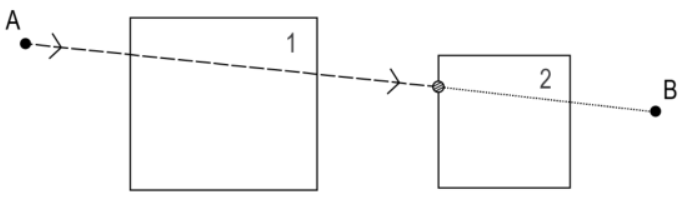
如上图所示,从A点射出一根射线,然后到B结束,途中接触了箱体1和2。但结果显示只击中了箱体2,箱体1没被击中是因为它的检测通道被射线检测忽略了。
使用单射线检测
要想使用单射线检测,首先需要获取当前Actor所在的世界信息。这需要我们使用GetWorld()函数获取当前的World对象,要包括"Engine/World.h"头文件。
我们需要通过射线检测来了解SightSource组件和TargetActor之间是否存在障碍物,于是需要准备下述参数:
// 射线检测
FHitResult HitResult; // 射线检测的结果
FVector Start = SightSource->GetComponentLocation();// 射线检测的起点和终点
FVector End = TargetActor->GetActorLocation();
ECollisionChannel Channel = ECC_Visibility; // 设定要进行比较的检测通道
FCollisionQueryParams QueryParams; // 设定射线检测的参数
QueryParams.AddIgnoredActor(this); // 需要忽略自身, 否则检测会提前结束
QueryParams.AddIgnoredActor(TargetActor); // 也要忽略目标Actor, 因为仅检测二者间是否有障碍物准备好参数后便能进行按检测通道的单射线检测了:
// 进行射线检测
GetWorld()->LineTraceSingleByChannel(HitResult, Start, End, Channel, QueryParams);射线检测的结果将会保存在HitResult结构体中,常用到的信息如下:
bBlockingHit:是否有阻挡命中,即在起点和终点之间有阻挡的障碍物。Location:击中的位置。Distance:击中点距起点的位置。ImpactNormal:击中点的方向。GetActor():获取被射线击中的Actor。GetComponent():获取被射线击中的Actor的组件信息。
使用多射线检测
单射线检测在遇到阻挡它的障碍物后就停止检测了,也就是说,单射线检测会忽略通道设置为忽略Ignore或重叠Overlap的对象,碰到通道设置为阻挡Block的对象才停止。
多射线检测则能够检查同一射线上被击中的任何对象。对于通道设置为重叠Overlap的对象,多射线检测不会忽略它,而是将它添加到射线前进时击中的对象列表中,并且碰到通道设置为阻挡Block的对象时才停止。
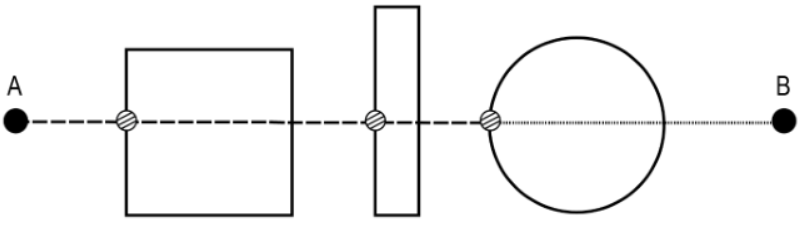
如上图所示,射线一共击中3个目标,前两个目标的通道状态是重叠,而最后一个目标的通道状态是阻挡。
使用多射线检测需要用到LineTraceMultiByChannel(),它需要接受一个TArray<FHitResult>作为输入,而不是单个FHitResult。
除了通过检测通道(Trace Channel)进行射线检测外,还能通过对象类型(Object Type)进行射线检测,这需要使用LineTraceSingle/MultiByObjectType()函数。
可视化射线检测
UE5还提供了可视化Debug功能,它支持在运行时动态绘制Debug用的对象,例如线、正方体、球体等。
要想使用可视化Debug,首先得添加DrawDebugHelpers.h头文件。接下来便能使用了,这里可视化射线:
// Debug: 可视化射线检测
DrawDebugLine(GetWorld(), Start, End, FColor::Red);在引擎中的效果如下:
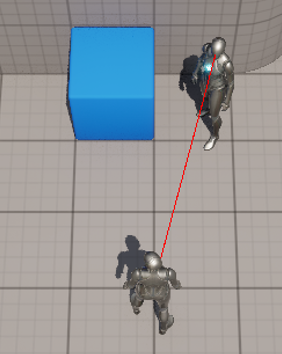
扫掠检测
概念
除了有射线检测外,还有扫掠检测(Sweep Traces)这一工具。和射线检测相比,扫掠检测模拟在两点之间扔一个看不见的物体,该物体可被设置为各种形状,如果在检测过程中该物体和其他物体相撞,就说明扫掠检测打到了物体。
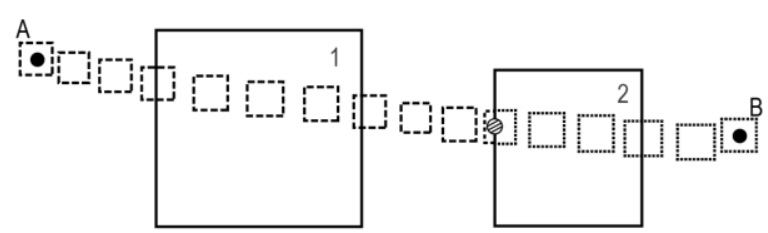
例如投掷手雷的落点预测就能通过扫掠检测完成。
使用
扫掠检测的使用如下:
// 扫掠检测
FHitResult HitResult;
FVector Start = SightSource->GetComponentLocation();
FVector End = TargetActor->GetActorLocation();
// 扫掠物体的旋转
FQuat Rotation = FQuat::Identity;
ECollisionChannel Channel = ECC_Visibility;
// 扫掠物体的形状
FCollisionShape Shape = FCollisionShape::MakeBox(FVector(20.f));
GetWorld()->SweepSingleByChannel(HitResult, Start, End, Channel, Shape, QueryParams);检测通道
概念
检测通道(Trace Channels)是射线检测的一个重要特点,它允许我们指定在执行射线检测时使用的过滤器,这样就不会被不需要的对象阻挡。例如:
- 检查是否有可见的对象,这种对象的
Visibility通道应该是阻挡的。而不可见的空气墙则不会在Visibility通道上阻挡。 - 检查可交互的对象,这种对象应该在
Interaction通道上是阻挡的。 - 检查可移动的Pawn对象,这种对象应该在
Pawn通道上是阻挡的。
可以给一个对象指定不同的射线检测通道,以获得正确的射线检测结果:
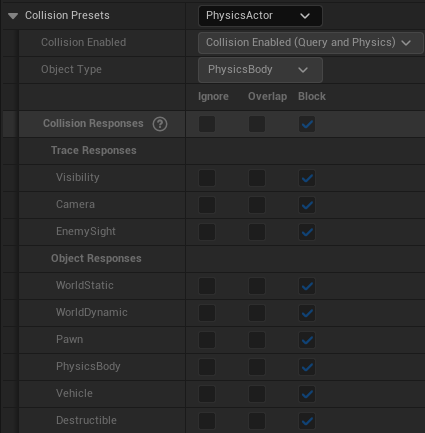
要想修改一个Actor的检测通道,可以将Object Type处将PhysicsBody更改为Custom。
自定义通道
除了引擎内置的检测通道外,引擎还为我们预留了一些自定义的检测通道栏位。在“项目设置”,“引擎”,“碰撞”中进行设置:
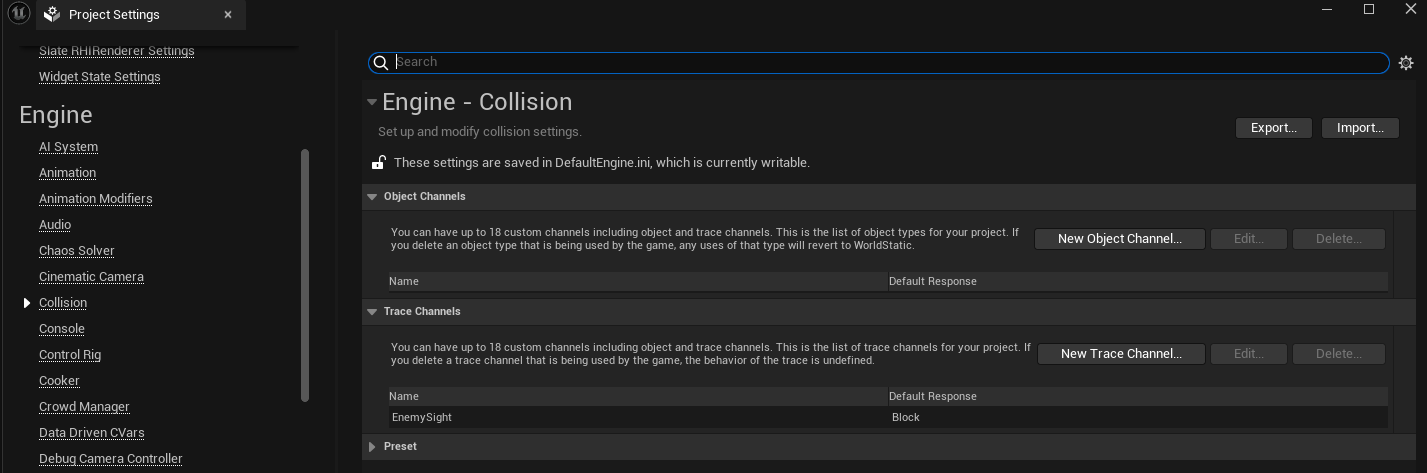
设置好后需要在项目配置文档Config/DefaultEngine.ini中找到新建的自定义通道:
+DefaultChannelResponses=(Channel=ECC_GameTraceChannel1,DefaultResponse=ECR_Block,bTraceType=True,bStaticObject=False,Name="EnemySight")可以发现这里的Channel是ECC_GameTraceChannel1,那么在代码中的自定义通道名就是ECC_GameTraceChannel1。
参考资料
中文翻译:《UE5 C++ 游戏开发完全学习教程》
英文原版:《Elevating Game Experiences with UE5》